Wix ストア:商品ギャラリーまたはカテゴリーページにフィルターと並び替えを追加する
5分
この記事内
- 既定のフィルターを表示する
- カスタムフィルターを作成する
- 並び替えオプションを表示する
サイトのカテゴリーページまたはグリッドギャラリーにフィルターと並び替えオプションを追加して、顧客が探している商品を見つけやすくしましょう。
既定のフィルターを表示するか、独自のカスタムフィルターを作成することができます。「並び替え」ドロップダウンを追加して、顧客が希望通りに商品を並べ替えることができます。
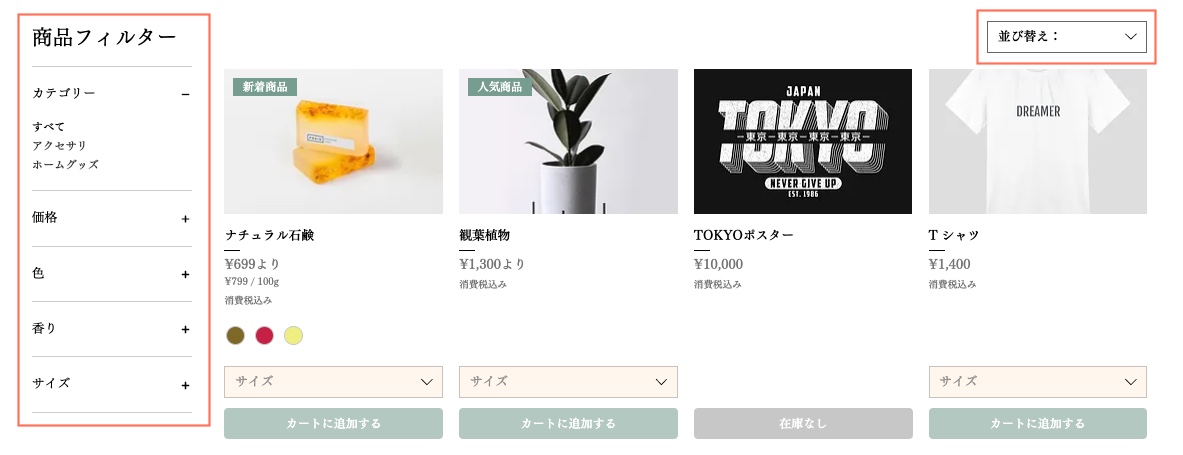
注意:
フィルターと並び替えのオプションは、スライダーギャラリーでは使用できません。
既定のフィルターを表示する
Wix ストアには 3つのプリセットフィルターがあります。顧客は下記の項目で絞り込めます:
- カテゴリー
- 価格
- 商品オプション
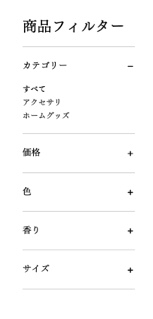
既定のフィルターを設定する方法:
- エディタでカテゴリーページまたは該当するギャラリーをクリックします。
- 「設定」アイコン
 をクリックします。
をクリックします。 - 「フィルター」タブをクリックします。
- 「フィルターを表示」トグルを有効にします。
- 「フィルタータイトルを表示」チェックボックスを選択して、タイトルを表示または非表示にします。
- 「適用済みフィルターセクションを表示」チェックボックスを選択して、顧客が選択しているフィルターを表示します。
- (オプション)「フィルター名」を編集します。
- 設定するフィルターの種類を選択します:
カテゴリーで絞り込む
価格で絞り込む
商品オプションで絞り込む
注意:
フィルターが適用された商品は、カテゴリーに表示される順序でライブサイトに表示されるとは限りません。
カスタムフィルターを作成する
カスタムフィルターオプションを使用して、オリジナルのフィルターを作成できます。たとえば、サイトには 3つのサイトページに 3つのカテゴリー(メンズ、レディース、キッズ)があります。ブランド別に絞り込むオプションを追加するとします。そのためには、ストア内の各ブランドのカテゴリーを作成する必要があります。
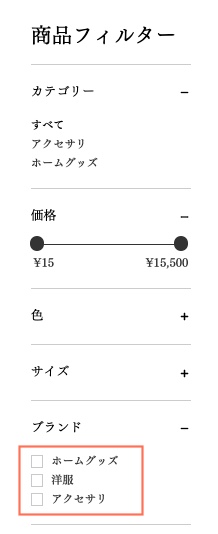
カスタムフィルターを作成する方法:
- カスタムフィルターに必要なカテゴリーを作成します(例:ブランド)。
- フィルターを追加する商品ギャラリーをクリックします。
- 「設定」アイコン
 をクリックします。
をクリックします。 - 「フィルター」タブをクリックします。
- 「フィルターを表示」トグルを有効にします。
- (オプション)「フィルター名」を編集します。
- 「+カスタムフィルターを作成」をクリックします。
- カスタムフィルター名を入力します(例:ブランド)。
- カスタムフィルターに含めたくないカテゴリーの横にあるボックスからチェックを外します。
並び替えオプションを表示する
顧客が商品を価格、名前、新着商品順で並び替えることができるようにします。

並び替えオプションを追加する方法:
- 並び替えオプションを追加したい商品ギャラリーをクリックします。
- 「設定」アイコン
 をクリックします。
をクリックします。 - 「並び替え」タブをクリックします。
- 「「並び替え」オプションを表示」トグルを有効にします。
- (オプション)「並び替えタイトル」を編集します。
- 表示したくない並び替えオプションのボックスからチェックを外します。


 をクリックします。
をクリックします。


